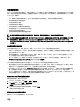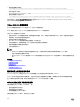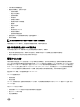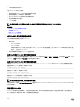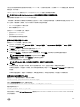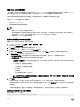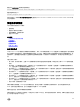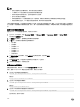Users Guide
• 闪烁或取消闪烁设备 LED
可为 HHHL SSD 执行以下操作:
• 对服务器中的 HHHL SSD 进行资源清册和实时监测
• 报告驱动器状态,例如联机、故障和脱机
• 在 iDRAC 和 OMSS 中报告和记录出故障的插卡
• 安全擦除数据并卸下插卡
• TTY 日志报告
注: 热插拔功能、卸下准备以及设备 LED 指示灯闪烁或取消闪烁不适用于 HHHL PCIe SSD 设备。
相关链接
对 PCIe SSD 进行资源清册和监测
准备移除 PCIe SSD
擦除 PCIe SSD 设备数据
对 PCIe SSD 进行资源清册和监测
以下资源清册和监测信息适用于 PCIe SSD:
• 硬件信息:
– PCIe SSD 扩展卡
– PCIe SSD 背板
如果系统有专用 PCIe 背板,会显示两个 FQDD。一个 FQDD 用于普通硬盘,另一个用于 SSD。如果背板为共用的(通
用型),只会显示一个 FQDD。
• 软件资源清册仅包括用于 PCIe SSD 的固件版本。
使用 Web 界面对 PCIe SSD 进行资源清册和监测
要对 PCIe SSD 设备进行资源清册和监测,请在 iDRAC Web 界面中转至概览 → 存储 → 物理磁盘。此时将显示属性页面。对于
PCIe SSD,名称列中将显示 PCIe SSD。展开可查看各个属性。
使用 RACADM 对 PCIe SSD 进行资源清册和监测
可使用 racadm storage get controllers:<PcieSSD controller FQDD> 命令对 PCIe SSD 进行资源清册和监测
要查看所有 PCIe SSD 驱动器,请使用以下命令:
racadm storage get pdisks
要查看 PCIe 扩展卡,请使用以下命令:
racadm storage get controllers
要查看 PCIe SSD 背板的信息,请使用以下命令:
racadm storage get enclosures
注: 使用所有上述命令时,都会显示 PERC 设备。
有关更多信息,请参阅 dell.com/idracmanuals 上提供的 iDRAC RACADM Command Line Reference Guide(iDRAC RACADM 命
令行参考指南)。
准备移除 PCIe SSD
PCIe SSD 支持有序的热交换操作,允许您添加或移除设备,而不必停止或重新引导安装了这些设备的系统。为防止数据丢
失,必须先使用“准备移除”操作,然后再物理地移除设备。
204